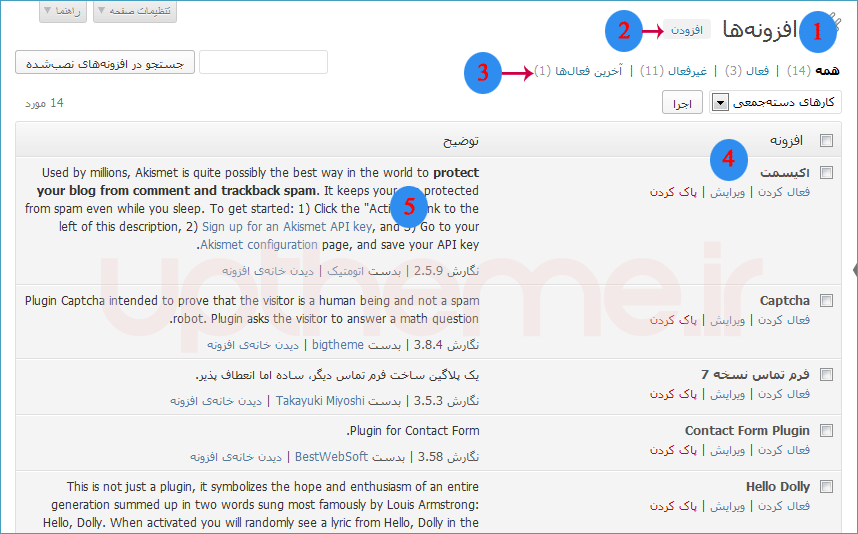آموزش تصویری نصب افزونه (پلاگین) وردپرس و نحوه ی فعال سازی افزونه وردپرس
با سلام و عرض ادب،در این آموزش قصد داریم تا نحوه ی نصب افزونه و پلاگین وردپرس را به بعترین نحو و همراه با تصویر ارائه کنیم تا به راحتی بتوانید هر نوع افزونه را را در سایت خود نصب و راه اندازی کنید.در آموزشی که چندی وقت در سایت آپ تم قرا دادیم در همین ضمینه بود یعنی آموزش نصب قالب وردپرس و بنا شد تا امروز هم به نحوه ی نصب افزونه را آموزش دهیم با ما همراه باشید و این مقاله را به خوبی بخوانید و از این پس بدون نگرانی خود پلاگین های موردنیاز سایتتونو نصب کنید….
ابتدا وارد داشبود همان پیشخوان وردپرس خود شوید و اگر هنوز روی هاست شما وردپرس نصب نیست به قسمت آموزش نصب وردپرس مراجعه و سایت خود را را اندازی کنید سپس این آموزش را دنبال کنید خب حال ورپرس را راه اندازی کردید و قرار است افزون های لازم را نصب کنید پس از این که وارد پیشخوان شدید خواهید دید یک ستون در سمت راست قرار داره و دارای چندیدن گزینه می باشد و هر یک از این گزینه ها مربوط به بخشی از وردپرس هست و ما در این آموزش با قسمت افزونه ها کار داریم روی گزینه افزونه ها کلیک کنید که خواهید دید سه زیر منو داره که اولی: افزونه های نصب شده دومی: افزودن و سومی: ویرایشگر می باشد شما اینجا روی گزینه ای افزودن کلیک کنید.و یا اصلا اینطور بگم روی افزونه ها کلیک کنید تا یک صفحه در قسمت چپ به نمایش در می آید (همانند تصویر زیر) در این صفحه تمام افزونه ها ی سایت را نمایش میده که برخی فعال و برخی غیر فعال می باشند و شما خواهید توانست غریر فعال ها را فعال کنید ویا عکس این عمل یا قادرید افزون ها را پاک کنید.بگذریم….
آموزش تصویری نصب افزونه وردپرس
همان طور که در تصویر زیر میبینید ما با فلش گزینه ها را برای راحتی آموزش و درک بهتر شما کاربران گرامی مشخص کردیم. و الان هم قرار است گام به گام توضیح دهیم.
شماره یک: عنوان افزونه ها می باشد. شماره دو: از طریق این گزینه قادر خواهید بود یک افزونه جدید را اضافه و نصب کنید. شماره سه: این بخش متشکل از 4 قسمت و یا بهتر بگم چهار گزینه است که هرکدام نشانگر تعداد افزون های فعال – غیر فعال و تعداد کل افزون ها ی موجود در سایت می باشد. شماره چهار: نام پلاگین را نشان می دهد که در زیر هر افزونه سه گزینه دیگر وجود دارد با استفاده از این گزینه هم قادرید افزونه را غیر فعال و یا عکس این عمل – ویا ویرایش کنید (بخش کدهای افزونه) – ویا به طور کامل پاک کنید. شماره پنج: در این قسمت اطلاعات پلاگین (افزونه وردپرس) نوشته شده این نوشته و توضیح مختصر توسط طراح افزونه می باشد.
خب برای اضافه کردن افزونه باید روی گزینه ی افزودن کلیک کنید روبروی شما صفحه ای باز خواهد شد که دارای انواع گزینه های مختلف است که این گزینه ها اعم از جستجو: اگر بخواهید از مخزن وردپرس افزون های را نصب کنید از جستجو کمک بگیرید.بارگزری: یعنی شما در کامپیوتر و سیستم خود یک افزونه در قالب zip دارید و قرار است آن را نصب کنید باید از این گزینه استفاده شود. شاخص: این گزینه مربوط به افزونه های ویژه می باشد در داخل مخزن محبوب: این افزون هها در بین کاربران بیشتر استفاده شده و محبوب می باشند تازه ترین ها: افزونه هایی که به تازگی در مخزن وردپرس قرار گرفته شدن و علایق…
حال شما یک افزونه در کامپیوتر و قصد نصب آن را در سایت دارید برای این کار از بالا روی گزینه بارگزاری کلیک کنید تا صفحه ای جدید ظاهر شود در اینجا روی Browse کلیک کنید و افزونه ی خود که در قالب zip می باشد را انتخاب کنید تا وردپرس شروع به نصب کنه و همگام نصب تمامی عملیات های نصب را شما خواهید دید اگر در بین راه افزونه با مشکل روبرو بشه یک اخطار مبنی بر داشتن مشکل برای شما به نمایش در خواهد آمد در غیر این صورت به طور کامل نصب خواهد شد پس از این عمل یک گزینه هم در زیر ظاهر خواهد شد که باید فعال کنید اگر دوست نداشتید الان فعال کنید بعدا از قسمت افزونه وردپرس ها هم قابل فعال می باشد و در آنجا اضافه خواهد شد.
مدیریت و تنظیمات افزونه های وردپرس رایگان با هم فرق دارند بعضی پش از نصب و فعال سازی یک گزینه به پیشخوان اضافه میکنند که برای تنظیمات باید از این قسمت کمک بگیرید و بعضی در زیر گزینه تنظیمات در پیشخوان اضافه خواهند شد بعضی اصلا گزینه ای در پیشخوان ندارند و در جاهای دیگر مثل نوشته ها و در ویرایشکر وردپرس به کار می روند و …..
این هم از آموزش نصب افزونه وردپرس امید واریم مورد پسند شما واقع قرار گرفته باشه در پناه حق …..
در این رابطه بخوانید:
نصب قالب وردپرس و افزونه از طریق هاست (دایرکت ادمین و سی پنل)
لینک کوتاه این مطلب: https://uptheme.ir/?p=916
منبع: آپ تم مرجع: آموزش وردپرس